Install FocalBoard untuk Project dan Task Management
0 people liked this article
Pendahuluan
A. Apa itu FocalBoard
Pada artikel ini, kita akan membahas apa itu FocalBoard dan bagaimana cara menginstall FocalBoard di server yang telah di install, pertama kita akan membahas apa sih itu FocalBoard? Focalboard adalah alternatif open source untuk alat seperti Asana, Trello, dan Notion. Tersedia sebagai aplikasi yang berdiri sendiri atau terintegrasi ke dalam platform Mattermost, Focalboard membantu pengembang tetap selaras untuk menyelesaikan tugas, mencapai pencapaian, dan mencapai tujuan mereka.
Setelah kita mengetahui apa itu FocalBoard, mari kita menginstall FocalBoard ke dalam server yang telah kita install.
B. Bagaimana Cara Install FocalBoard
Sebelum menginstall FocalBoard, ada beberapa yang perlu dipersiapkan seperti domain, server, dan service yang harus dipersiapkan juga di dalam server tersebut seperti PostgreSQL untuk penyimpanan storage dari FocalBoard di server.
Berikut beberapa yang sudah saya saya persiapkan untuk penginstallan FocalBoard ke dalam server.
- Server : Ubuntu 20.04
- Domain : milzamwp.web.id
- FocalBoard : FocalBoard v7.1.0
Untuk minimum requirement server install focalboard adalah sebagai berikut.
-
Hardware
- Server : Dedicated or Virtual
- CPU : Intel 4 Core or More
- Memory : 2GB RAM or More
- DISK Space : 60 GB or More
-
Operating System
- Requires Windows 10, Windows 10 SDK 10.0.19041.0, and .NET 4.8 developer pack
- Requires macOS 11.3+ and Xcode 13.2.1+
- Tested on Ubuntu 18.04
Setelah semuanya sudah dipersiapkan, pastikan untuk domain sudah mengarah ke server, dengan mengecek menggunakan command ‘nslookup <domain>’ atau ‘host <domain>’ .
C. Konfigurasi Install FocalBoard di Ubuntu 20.04
- Install FocalBoard di directory yang anda inginkan, dan extract file focalboard ke folder opt.
$ wget https://github.com/mattermost/focalboard/releases/download/v7.1.0/focalboard-server-linux-amd64.tar.gz
$ tar -xvzf focalboard-server-linux-amd64.tar.gz
$ mv focalboard /opt
- Install PostgreSQL dan NGINX.
$ apt install nginx postgresql postgresql-contrib –y$ rm /etc/nginx/sites-enabled/default
$ nano /etc/nginx/sites-available/focalboard- Masukan konfigurasi berikut ke file focalboard di site-available.
upstream focalboard {
server localhost:8000;
keepalive 32;
}
server {
listen 80 default_server;
server_name focalboard.milzamwp.web.id;
location ~ /ws/* {
proxy_set_header Upgrade $http_upgrade;
proxy_set_header Connection "upgrade";
client_max_body_size 50M;
proxy_set_header Host $http_host;
proxy_set_header X-Real-IP $remote_addr;
proxy_set_header X-Forwarded-For $proxy_add_x_forwarded_for;
proxy_set_header X-Forwarded-Proto $scheme;
proxy_set_header X-Frame-Options SAMEORIGIN;
proxy_buffers 256 16k;
proxy_buffer_size 16k;
client_body_timeout 60;
send_timeout 300;
lingering_timeout 5;
proxy_connect_timeout 1d;
proxy_send_timeout 1d;
proxy_read_timeout 1d;
proxy_pass http://focalboard;
}
location / {
client_max_body_size 50M;
proxy_set_header Connection "";
proxy_set_header Host $http_host;
proxy_set_header X-Real-IP $remote_addr;
proxy_set_header X-Forwarded-For $proxy_add_x_forwarded_for;
proxy_set_header X-Forwarded-Proto $scheme;
proxy_set_header X-Frame-Options SAMEORIGIN;
proxy_buffers 256 16k;
proxy_buffer_size 16k;
proxy_read_timeout 600s;
proxy_cache_revalidate on;
proxy_cache_min_uses 2;
proxy_cache_use_stale timeout;
proxy_cache_lock on;
proxy_http_version 1.1;
proxy_pass http://focalboard;
}
}
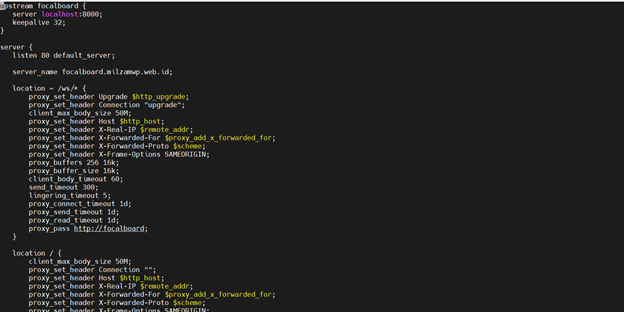
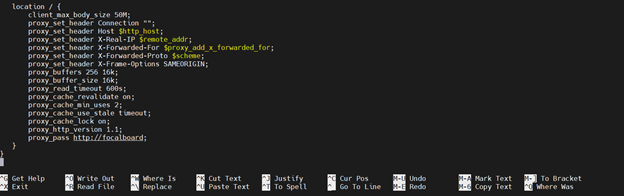
Lalu save configurasi, Ctrl+c => O => <enter>.
- Kemudian dilakukan symlink untuk nginx nya.5
$ ln -s /etc/nginx/sites-available/focalboard /etc/nginx/sites-enabled/focalboard- Konfigurasi PostgreSQL
$ sudo --login --user postgres$ psql
CREATE DATABASE boards;
CREATE USER boardsuser WITH PASSWORD 'Passw0rd';
\q
exit- Konfigurasi file focalboard, Edit file config.json pada focalboard.
$ nano /opt/focalboard/config.json
"dbtype": "postgres",
"dbconfig": "postgres://boardsuser:Passw0rd@localhost/boards?sslmode=disable&connect_timeout=10",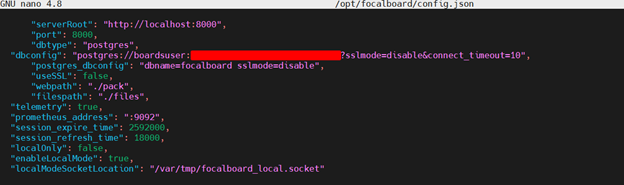
Edit File focalboard.service Lalu Save.
$ nano /lib/systemd/system/focalboard.service
[Unit]
Description=Focalboard server
[Service]
Type=simple
Restart=always
RestartSec=5s
ExecStart=/opt/focalboard/bin/focalboard-serve
WorkingDirectory=/opt/focalboard
[Install]
WantedBy=multi-user.target
Kemudian Start dan Enable service FocalBoard lalu restart Nginx.
$ systemctl daemon-reload$ systemctl start focalboard.service
$ systemctl enable focalboard.service
$ systemctl reload nginx- Cek Status Focalboard
$ systemctl status focalboard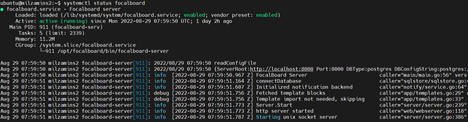
- Cek service nginx
$ systemctl status nginx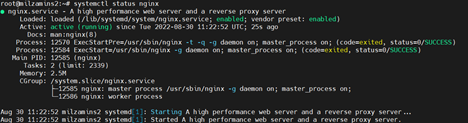
- Cek akses focalboard di browser
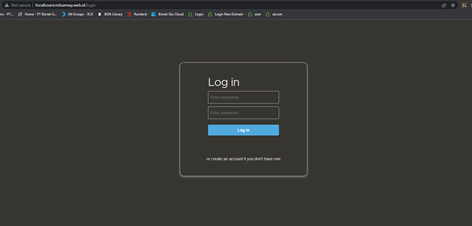
Setelah proses instalasi focalboard telah selesai, kita bisa create account dengan click create account pada menu login. Setelah selesai membuat account kita bisa langsung menggunakan FocalBoard menggunakan account yang telah dibuat.
D. Kesimpulan
FocalBoard adalah platform open-source untuk manajemen proyek dan tugas yang memungkinkan pengguna untuk mengelola pekerjaan mereka dalam lingkungan yang visual dan kolaboratif dengan Kemudahan Penggunaan, Visualisasi Proyek dan Tugas, Fleksibilitas Proyek dan Integrasi dengan Alat Lain.
Semoga artikel ini dapat membantu Anda. Temukan bantuan lainnya melalui Knowledge Base Biznet GIO. Jika Anda masih memiliki kendala silahkan hubungi support@biznetgio.com atau (021) 5714567.
Popular Articles
-
Cara Install & Konfigurasi Monitoring Cacti Serta Mengetahui Fungsi Fitur Pada Cacti
10 people say this guide was helpful
-
Cara Mengaktifkan Telnet pada Windows 7, 8 dan 10
4 people say this guide was helpful
-
Install dan Konfigurasi Samba Server pada Ubuntu
3 people say this guide was helpful
-
Jenis-Jenis Software Virtualisasi untuk Membuat Virtual Machine
6 people say this guide was helpful